Необходимо зарегистрировать учетную запись KidsGuard Pro.
Загрузить и установить программное обеспечение KidsGuard Pro iOS на компьютер.
Возможно, вам потребуется доступ к целевому iPhone/iPad для резервного копирования данных.
1: Создайте учетную запись KidsGuard Pro. Подробнее>>
2: Следуйте руководству по установке, чтобы загрузить и установить программное обеспечение. Подробнее>>
Опции 1: Подключите устройство к USB. Подробнее>>
Опции 2: Подключите устройство через Wi-Fi. Подробнее>>
3: Запустите мониторинг на своем компьютере. Подробнее>>
Во-первых,вам необходимо зарегистрировать учетную запись KidsGuard Pro с действительным адресом электронной почты. После этого вы можете выбрать и приобрести подходящий пакет.

После завершения покупки вы будете перенаправлены на страницу «Мои продукты и управление заказами». Здесь вы найдете ранее размещенный заказ. Теперь вам нужно выбрать «Руководство по установке» и внимательно прочитать инструкции, чтобы узнать, как работать с программным обеспечением для мониторинга iPhone.
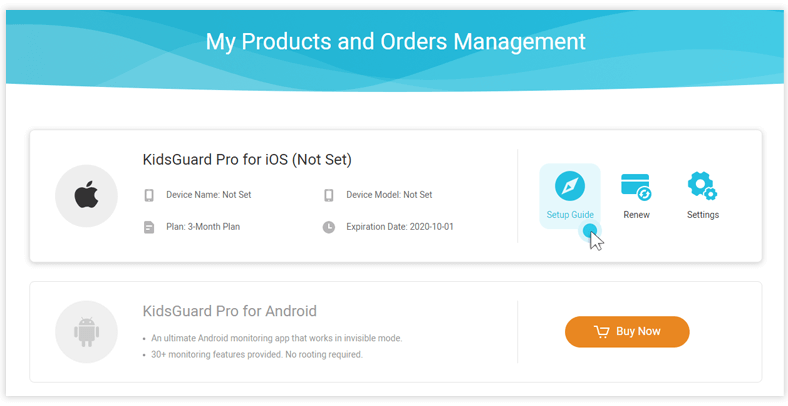
Ниже приведены шаги, которые необходимо выполнить:
2.1. Загрузите и установите программу с сайта на целевой компьютер.
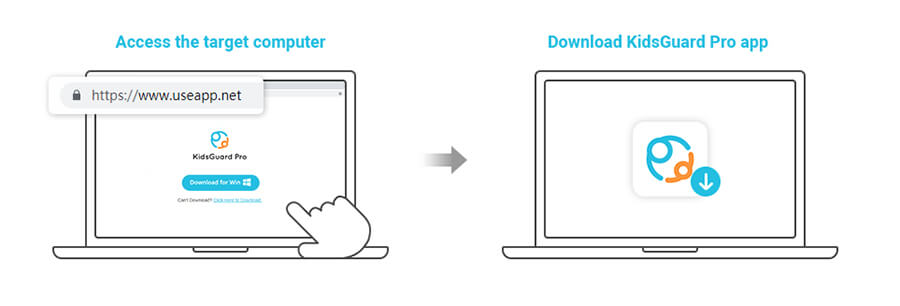
Наше программное обеспечение для мониторинга iOS можно загрузить на ПК с Windows или Mac. Обратите внимание, если при установке программы на ПК с Windows на экране появляется всплывающее окно с надписью «Система Windows защитила ваш компьютер», вам необходимо нажать кнопку «Подробнее» под описанием. После этого выберите "Выполнить в любом случае" для установки программы на компьютер.
2.2 Есть 2 варианта резервного копирования и анализа целевого устройства для отслеживания данных iPhone.
Существует 2 способа сканирования целевого устройства и получения оттуда данных. Первый — подключить iPhone к часто используемому компьютеру с помощью USB-кабеля для резервного копирования данных, а второй — удаленно создать резервную копию iPhone через Wi-Fi. Далее мы ознакомим вас с этими двумя способами.
Доступны для: Кто не может выполнить требование сделать целевой iPhone и компьютер под одним и тем же Wi-Fi.
В этом случае KidsGuard Pro для iOS отслеживает iPhone, создавая резервные копии его данных через USB-кабель, подключенный к устройству и компьютеру. Вы можете выбрать любую резервную копию iPhone для извлечения данных.
Это означает, что, если iPhone подключен к компьютеру, на котором установлено программное обеспечение, вы можете получить обновленные данные.
Если на компьютере есть легкодоступные файлы резервных копий, программа автоматически обнаружит и отобразит их. Выберите файл резервной копии целевого устройства, которое вы хотите отслеживать, и начните сканирование.
Мониторинг целевых данных на устройстве
Выберите «Просмотр данных iTunes» и начните сканирование.
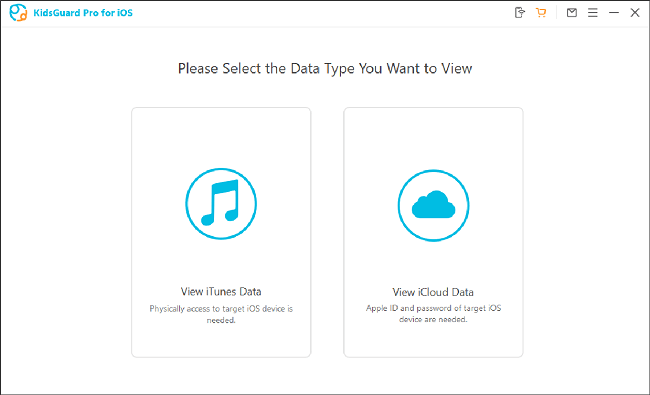
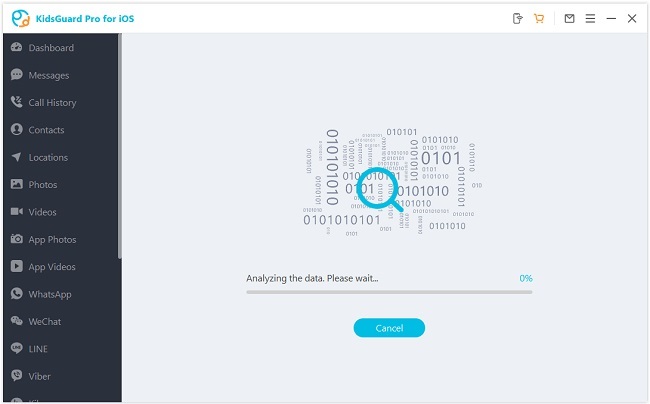
В следующий раз, независимо от того, кто подключит целевое устройство iOS к компьютеру, эта программа автоматически сохранит последние данные и сделает их доступными для вас. Если вы не найдете последний файл резервной копии после открытия программы, вам необходимо снова подключить целевое устройство и отсканировать данные.
Мониторинг целевых данных в iCloud
Нажмите «Просмотреть данные iCloud» и следуйте инструкциям на экране. Когда вы увидите «Приложения и данные» на своем телефоне, выберите «Восстановить из резервной копии iCloud», а затем введите идентификатор Apple iCloud, за которым хотите следить.
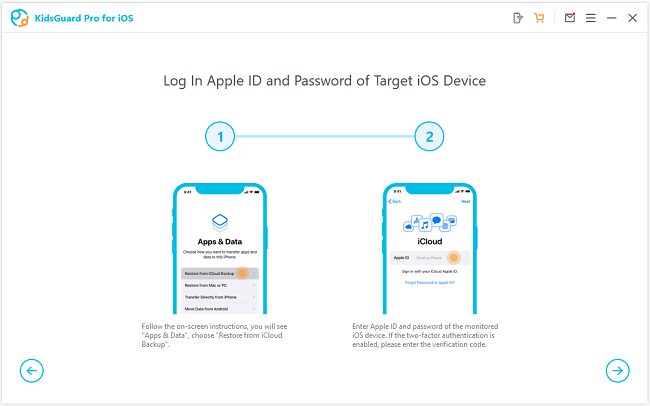
1. Перед сбросом настроек рекомендуется сделать резервную копию данных. Вы можете сделать резервную копию данных, следуя руководству к приложению.
2. Новая версия KidsGuard Pro для iOS поддерживает сброс заводских настроек iOS на компьютере.
Подходит для тех: кто хочет сканировать целевой iPhone удаленно без USB-подключения и может проверить, что устройство и компьютер подключены к одному и тому же Wi-Fi.
В последней версии KidsGuard поддерживается резервное копирование и анализ данных удаленно через Wi-Fi.
Примечание: вы должны подключить целевой iPhone к компьютеру единожды, iPhone и компьютер должны использовать один и тот же Wi-Fi во время резервного копирования.
Если iPhone и компьютер используют один и тот же Wi-Fi, нажмите на первый значок в правом верхнем углу, и вы увидите изображение, как показано ниже. Выберите «Синхронизировать сейчас», чтобы начать процесс. Когда устройство будет успешно распознано, в списке будут отображаться имя устройства, серийный номер и номер версии системы, и вы сможете выбрать устройство для начала сканирования данных. После завершения вы можете нажать кнопку «Просмотреть сейчас» для анализа и проверки данных, которые хотите отслеживать.
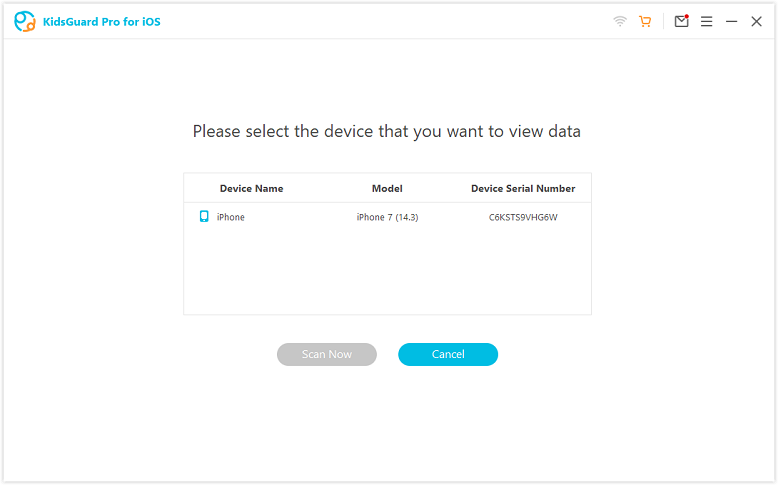
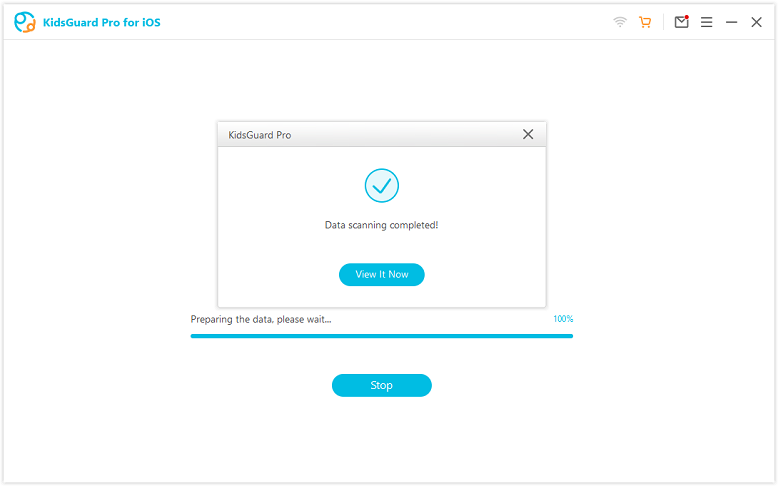
1. Начало резервного копирования данных может быть успешным только в том случае, если целевой iPhone найден. Если целевое устройство не найдено, попробуйте разблокировать экран.
2. Вы также можете начать резервное копирование по Wi-Fi, нажав кнопку «Удаленное сканирование устройства» внизу.
3. Если настройки конфиденциальности были сброшены, нужно снова подключить целевое устройство с помощью USB-кабеля к компьютеру.
Когда процесс сканирования завершится, вы сможете переключаться между разными типами файлов и просматривать подробности. Удаленные файлы также можно проверять. Если вы хотите получить полное представление об отслеживаемых данных, особенно об истории чатов в мессенджерах и медиафайлах, вы можете нажать кнопку «Экспорт», чтобы сохранить и просмотреть их на компьютере.
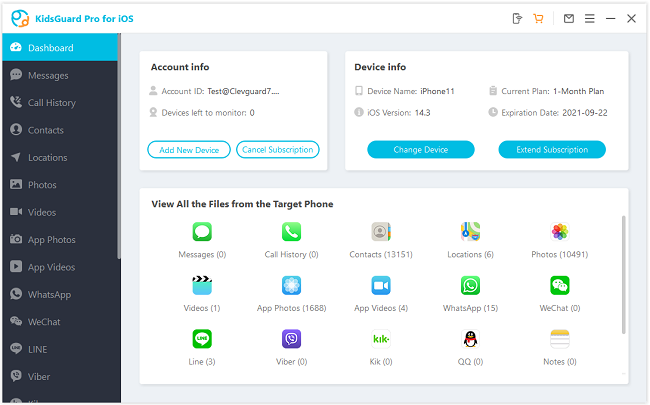
Что можно делать на панели управления?
Мониторинг мессенджеров:отслеживайте историю чатов в популярных мессенджерах на iPhone, таких как WhatsApp, WeChat, LINE, Viber, QQ и Kik.
Чтение сообщений: вы можете удаленно проверять все отправленные и полученные текстовые сообщения, в том числе удаленные на целевом устройстве iOS.
Отслеживание журнала вызовов: эта функция позволяет вам следить за всеми входящими и исходящими вызовами, сделанными с помощью iPhone/iPad целевого пользователя.
Доступ к медиафайлам:вы также можете получить доступ к медиафайлам, хранящимся на целевом iPhone, таким как фотографии, видео или голосовые заметки.
Просмотр истории и закладок Safari:историю и закладки Safari на iPhone также можно легко отслеживать с помощью этого полезного инструмента.
Проверка текстовых файлов:наше программное обеспечение для мониторинга iPhone также позволяет проверять «Напоминания», «Календарь», «Заметки» на отслеживаемом iPhone или iPad.